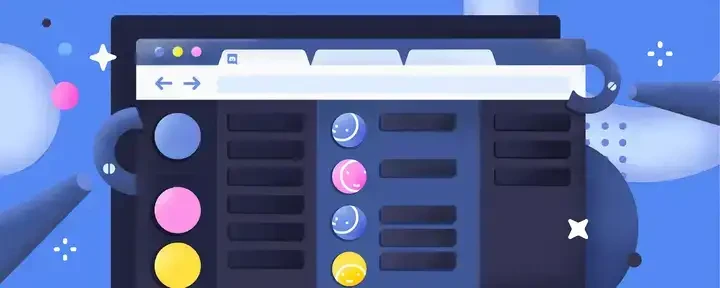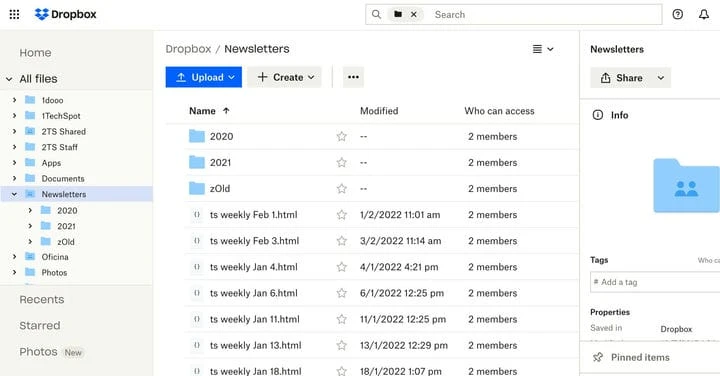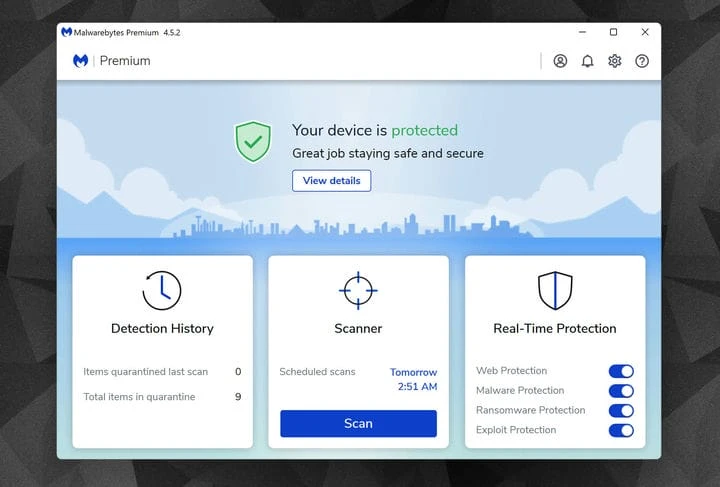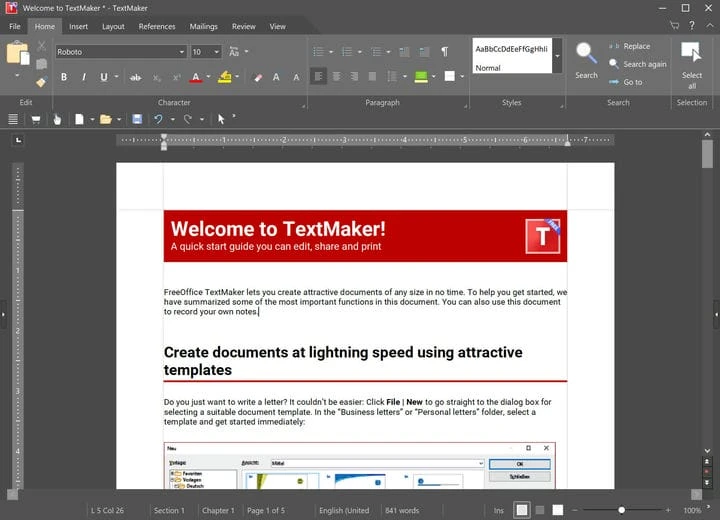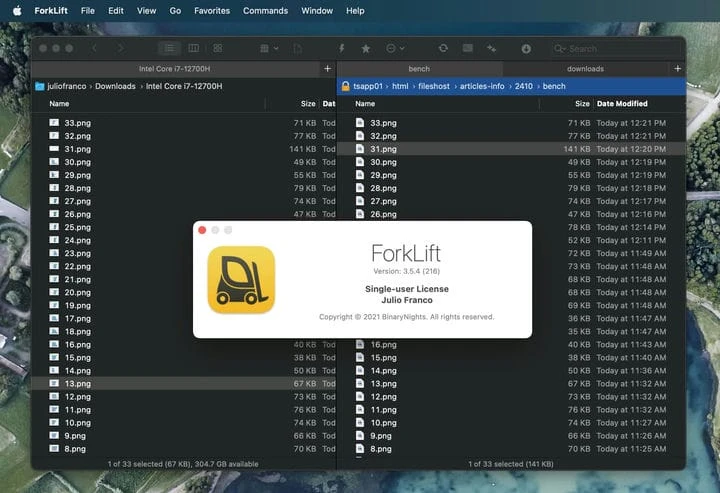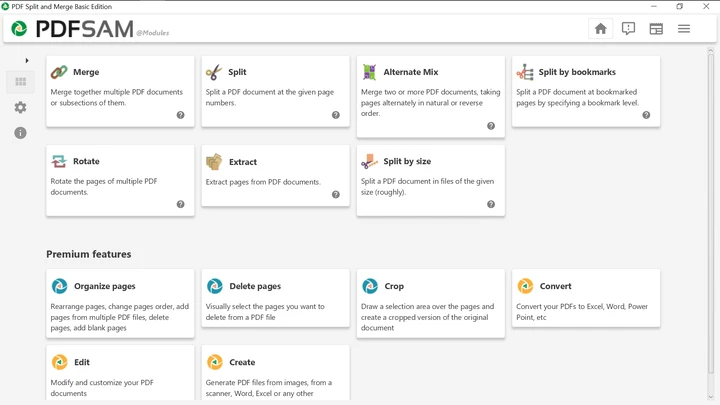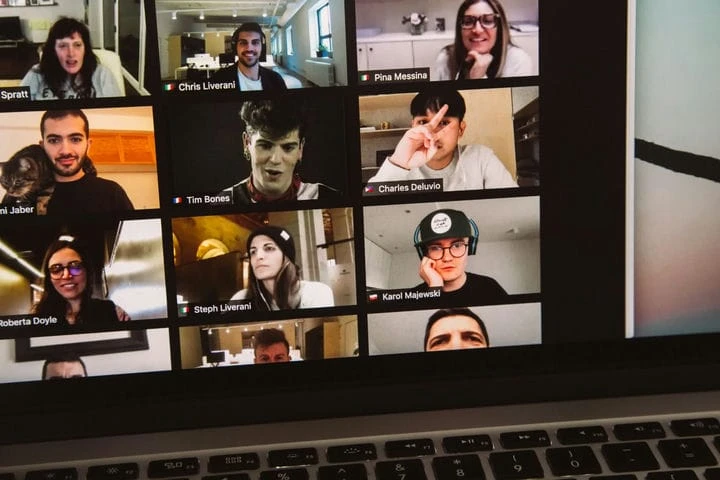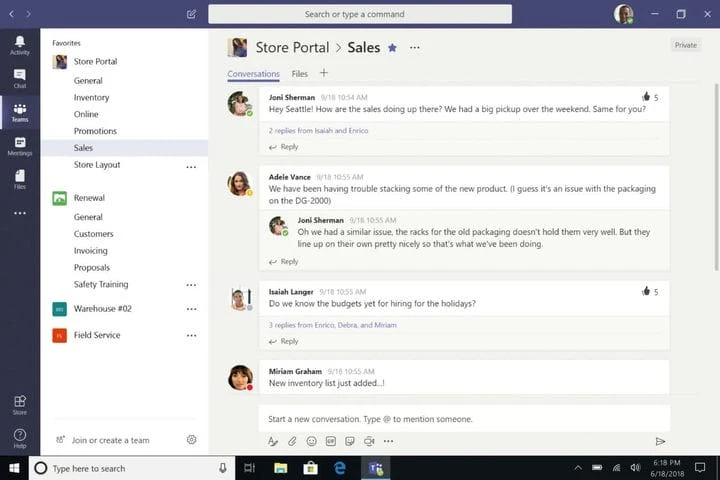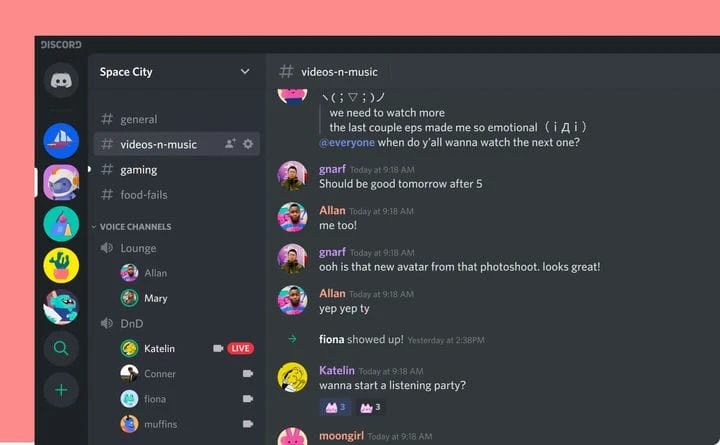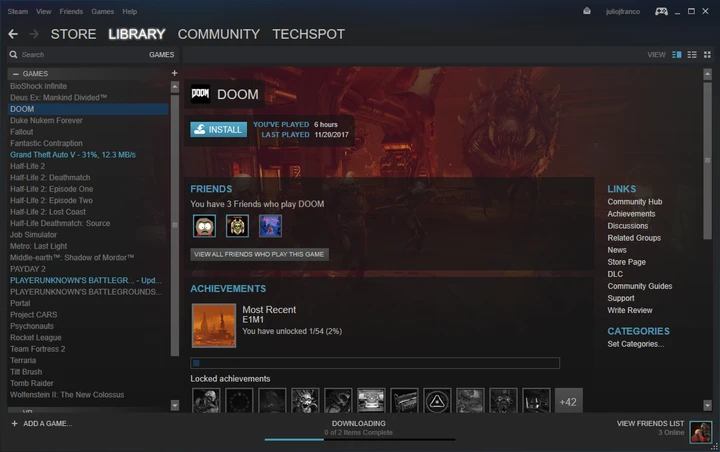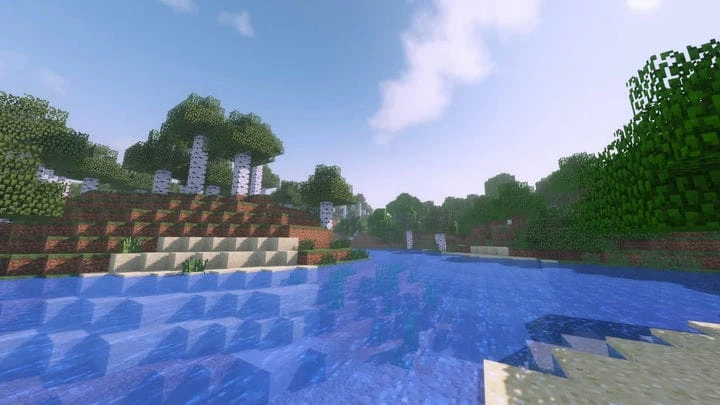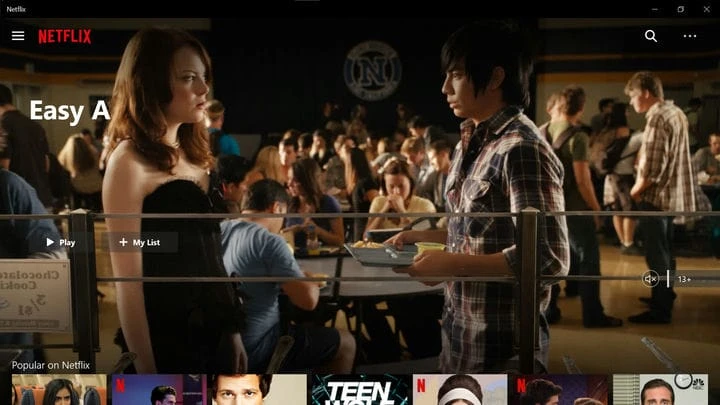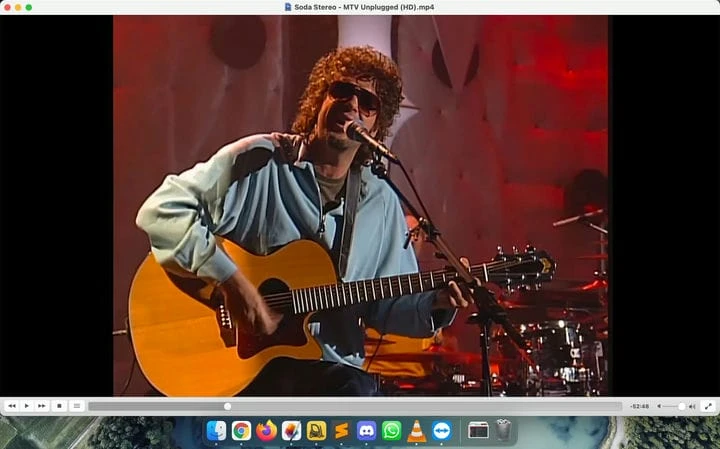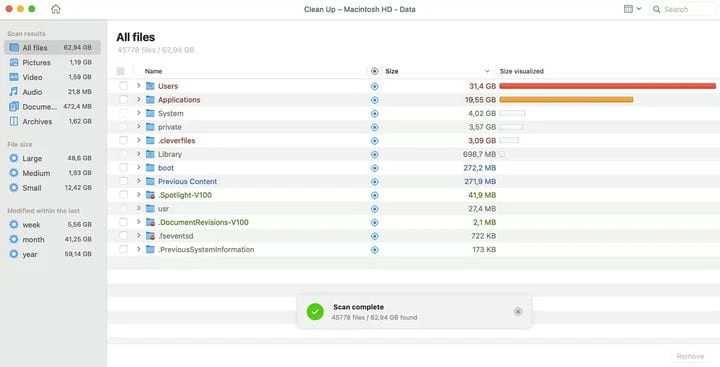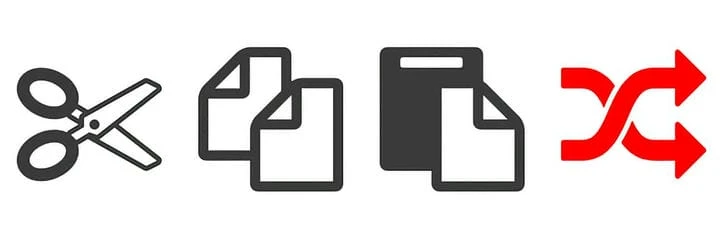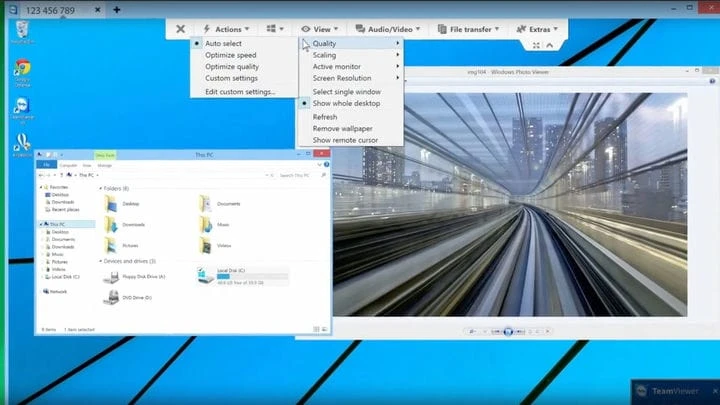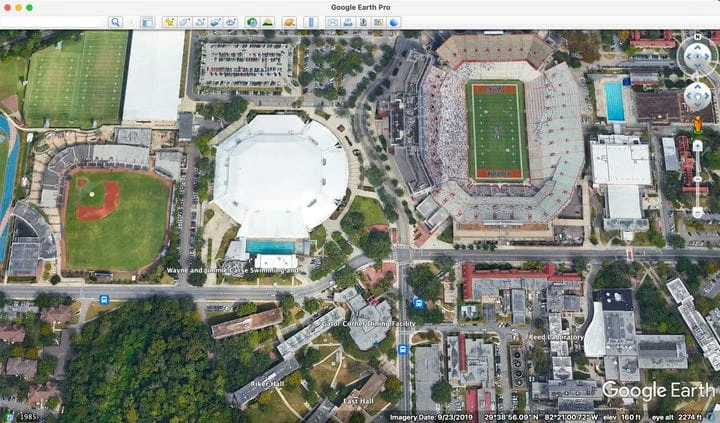Niezbędne aplikacje do zainstalowania na komputerze PC lub Mac z systemem Windows
Właśnie kupiłeś nowego laptopa, zbudowałeś nowy komputer stacjonarny lub po prostu przeprowadzasz czystą instalację na nowym dysku SSD, dobrze dla Ciebie! Musisz pokochać smak świeżej, nowej maszyny, ale teraz musisz wrócić do produktywności Zen, odzyskując pliki i instalując programy.
Nie wiesz, które? No to pomóżmy.
Przygotowaliśmy listę niezbędnych programów, które pomogą Ci zacząć. Wiele z tych aplikacji jest również dostępnych jako usługi internetowe, ale wersje aplikacji mają tę zaletę, że zapewniają dostęp w trybie offline.
Pobieranie filmów lub muzyki do lokalnego magazynu może być przydatne, gdy spodziewasz się godzin bez połączenia. Nawet jeśli chcesz tylko pisać wiadomości e-mail, gdy połączenie internetowe nie jest dostępne, możesz chcieć czytać wiadomości, na które piszesz odpowiedzi. W zależności od używanej przeglądarki lub sieci poleganie na usługach internetowych może również powodować obawy dotyczące prywatności.
Od narzędzi zabezpieczających po narzędzia zwiększające produktywność i wiele sugestii dotyczących obszarów pośrednich — oto najlepsze rekomendacje aplikacji, ze szczególnym uwzględnieniem świetnego bezpłatnego oprogramowania, które można od razu pobrać…
Przeglądanie sieci Web + jeden niezbędny dodatek
- Większość ludzi: Pobierz Chrome lub daj szansę Edge’owi lub Safari
- Poszukiwacze prywatności: Pobierz Firefox lub Ungoogled Chromium
- Zaawansowani użytkownicy: Wypróbuj Vivaldi
System Windows oferuje Edge od razu po wyjęciu z pudełka, przeglądarkę opartą na projekcie Chromium i faktycznie zawiera kilka funkcji, których Chrome nie ma, szczególnie dla użytkowników systemu Windows, takich jak dodawanie witryn do menu Start. Tymczasem macOS oferuje Safari, bardzo solidną przeglądarkę według większości standardów, zwłaszcza jeśli mieszkasz w ekosystemie Apple i być może jest to powód, dla którego znaczna część użytkowników komputerów Mac (~40%) nie patrzy poza to.
A jednak domyślnym wyborem dla większości pozostaje Google Chrome, choćby ze względu na integrację z innymi usługami Google. Chrome jest również świetny dla użytkowników Androida, ponieważ możesz natywnie synchronizować między urządzeniami.
Chrome jest odrobinę mdły od razu po wyjęciu z pudełka, chociaż obsługuje rozszerzenia dla niezliczonych różnych rzeczy. Jednak z punktu widzenia bezpieczeństwa te same rozszerzenia mogą stanowić zagrożenie, a fakt, że Google rejestruje wszystko, co robisz w przeglądarce, również nie jest dobry dla Twojej prywatności.
Open-source Firefox to solidna przeglądarka z lepszymi opcjami prywatności. Ale jeśli podoba Ci się Chrome taki, jaki jest, z wyjątkiem metod śledzenia Google, Ungoogled Chromium może być dla Ciebie interesującym wyborem. Problem polega na tym, że chociaż wyłącza wiele usług, które polegają na Google, nie zawsze zastępuje je czymś innym, więc powinieneś go używać tylko wtedy, gdy wiesz, w co się pakujesz.
Wielu zaawansowanych użytkowników również przysięga na Vivaldiego. Ta przeglądarka słynie z tego, jak bardzo można ją dostosować. Na przykład pozwoli ci układać karty w kartach na jeden z 3 sposobów: z rozwijanymi menu, z 2 paskami kart lub pokazując wszystkie karty tylko w aktywnym stosie. Możesz dodać panel boczny po obu stronach ekranu, z menu przeglądarki i aplikacjami (notatki, poczta, RSS i kalendarz) oraz opcją dodania dowolnej strony internetowej.
Dodaj Menedżera haseł
Faktem jest, że mnóstwo ludzi wciąż używa okropnych haseł. Nawet ci, którzy wolą coś trudniejszego do złamania niż „123456″, często mają te same dane logowania do kilku witryn. Istnieje również problem z zapominaniem, które hasła pasują do których stron internetowych. Większość przeglądarek internetowych ma własne menedżery haseł, ale po prostu nie są one tak dobre, jak dedykowane oprogramowanie innych firm.
Menedżer haseł jest niezbędnym dodatkiem. Jeśli jeszcze nie dokonałeś wyboru, zalecamy rozpoczęcie od Bitwarden o otwartym kodzie źródłowym, głównie dlatego, że jego darmowa wersja jest w pełni funkcjonalna. Za 10 USD rocznie otrzymasz dodatkowe funkcje, takie jak szyfrowane udostępnianie plików, a nie tylko tekst. Dostępne są również konta dla par oraz dla rodzin/organizacji. Jeśli z jakiegoś powodu nie lubisz Bitwarden, KeePass jest dobrą darmową alternatywą.
W przeszłości polecaliśmy LastPass jako nasz najlepszy wybór, ale teraz jego darmowa wersja umożliwia dostęp tylko na jednym typie urządzenia: PC lub urządzeniu mobilnym. Jeśli chcesz zapłacić za menedżera haseł, LastPass jest całkiem niezły, ale równie dobrze możesz wybrać 1Password lub Dashlane, które obejmują również usługę VPN, aby ukryć Twój adres IP przed odwiedzanymi witrynami.
Przechowywanie i tworzenie kopii zapasowych w chmurze
- Zacznij tutaj: bezpłatny Dropbox na dokumenty i inne niezbędne pliki
- Obrazy: Zdjęcia Apple dla użytkowników komputerów Mac, Zdjęcia Google dla systemu Windows
- Aby uzyskać więcej miejsca: Dropbox, OneDrive lub Google Drive
- W przypadku wrażliwych plików: pCloud
- Pełne kopie zapasowe: Skorzystaj z płatnej usługi, aby wykonać kopię zapasową wszystkich danych w chmurze
Przechowywanie w chmurze i tworzenie kopii zapasowych to obowiązkowe elementy zestawu narzędzi. Tworzenie kopii zapasowych i przywracanie informacji również nigdy nie było płynniejsze i chociaż istnieje ogromny wachlarz opcji, od dawna rozpieszcza nas łatwość obsługi Dropbox. Dropbox oferuje 2 GB bezpłatnego miejsca w chmurze, co nie jest dużo, ale możesz zarobić do 16 GB dzięki poleceniom i kilku innym sztuczkom.
W przypadku funkcji związanych ze zdjęciami użytkownicy komputerów Mac mogą korzystać z aplikacji Zdjęcia, która automatycznie tworzy albumy na podstawie osób i miejsc widocznych na zdjęciach oraz może synchronizować wszystko z iPhonem i iPadem za pomocą iCloud. Użytkownikom systemu Windows często zalecamy korzystanie ze Zdjęć Google, które zawierają podobne funkcje. Zdjęcia Google oferowały kiedyś nieograniczone bezpłatne miejsce na zdjęcia do 16 MP i filmy 1080p, ale teraz zapewniają tylko 15 GB bezpłatnego miejsca, współdzielonego z innymi usługami Google.
Jeśli masz większe wymagania dotyczące pamięci masowej, przed podjęciem decyzji przyjrzymy się wszystkim najlepszym alternatywom i różnym poziomom cenowym. Główne alternatywy dla Dropbox i iCloud obejmują Microsoft OneDrive, który jest zintegrowany z systemem Windows i Google One. Na szczęście konkurencja w zakresie tworzenia kopii zapasowych w chmurze jest zacięta, a ceny nieco spadły.
Jeśli masz poufne pliki, możesz chcieć użyć pCloud, który zapewnia płacącym użytkownikom szyfrowanie oparte na urządzeniu, co oznacza, że nawet jeśli twoje konto zostanie zhakowane, haker nie będzie mógł otworzyć twoich plików bez twoich urządzeń.
W przypadku pełnych kopii zapasowych danych (terabajty zdjęć, filmów, pełne dyski) istnieją lepsze alternatywy niż powyższe. Przede wszystkim otrzymujesz specjalistyczne oprogramowanie do tworzenia kopii zapasowych, wersjonowanie plików i często nieograniczoną przestrzeń dyskową, dzięki czemu możesz uwolnić terabajty danych i zachować spokój. Polecani dostawcy kopii zapasowych w chmurze to Backblaze, IDrive, Carbonite i SOS Online Backup.
Bezpieczeństwo
Jeśli wiesz, co robisz, zarówno system Windows, jak i macOS są dostarczane z przyzwoitymi zabezpieczeniami od razu po wyjęciu z pudełka. Zdrowy rozsądek powinien wystarczyć zaawansowanym użytkownikom, podczas gdy przeciętny użytkownik może chcieć dodać kolejną warstwę ochrony, która nie stanie się obciążeniem dla twojego systemu.
Malwarebytes to pierwsze narzędzie, które powinieneś rozważyć. Weteran specjalizujący się w zapobieganiu atakom złośliwego oprogramowania i rootkitów, jest świetny i bezpłatny do użytku osobistego. Jeśli nie chcesz mieć zainstalowanego antywirusa na swoim komputerze, ponieważ boisz się nadmiernego wykrycia, Emsisoft Emergency Kit dla Windows możesz umieścić na dysku na kluczu, który możesz podłączyć tylko wtedy, gdy jest to potrzebne. Istnieje również VirusTotal.com, którego można użyć do skanowania pobranych plików w poszukiwaniu zagrożeń przed ich otwarciem.
Produktywność biurowa, rozwój
- Najlepsze darmowe alternatywy pakietu Microsoft Office: FreeOffice i LibreOffice
- Edytory tekstu: Sublime Text, Visual Studio Code lub Notepad++
- Darmowy edytor PDF: PDFsam
- Klienci poczty e-mail: Postbox lub Mailbird
Do prostego robienia notatek jest OneNote, który Microsoft oferuje jako bezpłatną aplikację wieloplatformową. Jeśli masz komputer Mac, możesz preferować Notability.
Microsoft Office pozostaje królem produktywności biurowej, a niektórzy nie mają tak trudnego czasu, aby uzasadnić subskrypcję Office 365, jeśli potrzebujesz go do pracy i jeśli korzystasz z większości aplikacji i dołączonych korzyści, takich jak 1 TB przestrzeni dyskowej OneDrive.
Ale darmowe alternatywy są tu również obfite. Po stronie systemu Windows, jeśli chcesz mieć bezpłatny pakiet biurowy, który jest najbardziej podobny do pakietu Microsoft, wypróbuj FreeOffice. Inne bezpłatne opcje obejmują LibreOffice — niektórzy z naszych autorów przysięgają na to, podczas gdy inni go nienawidzą. Pakiet biurowy typu open source oferuje wszystkie podstawy, a nawet więcej. To samo dotyczy WPS Office Free.
Apple dostarcza bezpłatnie wszystkie komputery Mac z pełnym pakietem biurowym (Pages, Numbers i Keynote), który jest doskonałym sposobem na bezproblemowe rozpoczęcie pracy z dokumentami, arkuszami kalkulacyjnymi lub prezentacjami.
Dla programistów i programistów musimy pochwalić Sublime Text, prawdopodobnie najlepszy edytor tekstu, jaki znajdziesz. Notepad++ to świetna alternatywa typu open source, ale tylko dla systemu Windows. W międzyczasie firma Microsoft powoli, ale zdecydowanie zyskała ogromną popularność dzięki bezpłatnemu kodowi Visual Studio Code, który jest wieloplatformowy i lubiany przez wielu.
SourceTree i SmartGit to solidne darmowe narzędzia do zarządzania repozytoriami GitHub.
Naszymi ulubionymi klientami SFTP dla systemów Windows i Mac to odpowiednio WinSCP i Forklift.
Istnieje kilka edytorów PDF, które oferują bezpłatne wersje zawierające funkcje, których nie ma program Acrobat Reader. Napisaliśmy pełny przewodnik na ten temat, ale w ramach szybkiego skrótu możesz wypróbować PDFsam, aby łączyć, dzielić, wyodrębniać strony, obracać i mieszać pliki PDF. Jest również wieloplatformowy.
Jeśli lubisz korzystać z stacjonarnego klienta poczty e-mail, lubimy Postbox za jego dożywotnią politykę cenową (dostępna jest bezpłatna 30-dniowa wersja próbna). Dla maksymalnie 2 kont klient eM jest bezpłatny i można go w dużym stopniu dostosować. Użytkownicy Firefoksa poczują się jak w domu z open source Mozilla Thunderbird, podczas gdy Mailbird jest dobry dla zaawansowanych użytkowników, którzy są skłonni zapłacić.
Czat wideo i wiadomości
- Aby dotrzeć do wszystkich: WhatsApp i Zoom, jeśli nie masz FaceTime
- Prywatność: Signal lub Viber
- Do pracy: Slack, Microsoft Teams lub Cisco Webex
- Do gier i zabawy: Discord lub TeamSpeak
Aplikacje do czatu wideo i wiadomości, których potrzebujesz, zależą głównie od tego, z kim chcesz rozmawiać. Najbardziej wszechobecnymi platformami do przesyłania wiadomości osobistych są WhatsApp i Messenger (alias) i obie oferują natywne aplikacje komputerowe. Użytkownicy Apple chętnie skorzystają z iMessage, który jest bardziej prywatny, ale nie wszyscy mogą być dostępni na platformie (iPhone również wysyła SMS-y w tej samej aplikacji).
Zoom stał się synonimem czatu wideo, oferując lokalne nagrywanie i udostępnianie ekranu, i jest najlepszym sposobem na dotarcie do dużej grupy (chociaż w darmowym abonamencie możesz rozmawiać tylko z jedną osobą przez ponad 40 minut). Możesz włączyć kompleksowe szyfrowanie połączeń, aby uniknąć wykorzystywania ich treści do ukierunkowanych reklam, ale w ten sposób tylko ci, którzy włączą tę funkcję, będą mogli dołączyć. Szyfrowanie typu end-to-end wyłącza również takie funkcje, jak nagrywanie w chmurze i Breakout Rooms. Google Meet to solidna internetowa alternatywa, która nie wymaga instalacji.
Jeśli Ty (lub Twoja praca) płacisz za subskrypcję Office 365, być może używasz Microsoft Teams, który zastępuje Skype’a. Za 5 USD miesięcznie otrzymasz 1 TB przestrzeni dyskowej OneDrive i możliwość organizowania długich spotkań z maksymalnie 100 uczestnikami. Pełne szyfrowanie jest dostępne tylko w przypadku połączeń 1 na 1.
Jeśli jesteś użytkownikiem komputera Mac, możesz być w stanie poradzić sobie z FaceTime na spotkania, które inicjujesz z maksymalnie 32 osobami. Użytkownicy urządzeń innych niż Apple będą mogli dołączyć do spotkania za pomocą przesłanego im łącza, a wszystko zostanie zaszyfrowane.
Jeśli masz wybór, z której aplikacji chcesz korzystać, możesz preferować Signal, który został opracowany przez organizację non-profit i nie zawiera reklam ani śledzenia. Drugą dobrą alternatywą jest Viber, oferujący podobne możliwości głosowe i wideo, z doskonałymi opcjami prywatności, takimi jak samousuwanie wiadomości i kody PIN do indywidualnych czatów. Signal i Viber oferują natywne aplikacje dla systemów Windows, macOS, a nawet Linux, a także Android i iOS.
Pozostanie w kontakcie z rodziną i przyjaciółmi zawsze jest zabawne, ale jeśli musisz współpracować w grupie roboczej, najpopularniejszymi platformami do tego celu są Teams i Slack . Darmowy plan Slacka jest nieco ograniczony, pozwala przeszukiwać tylko ostatnie 10 000 wiadomości i nie oferuje udostępniania ekranu, ale płatne opcje są nadal dobrą alternatywą dla małych zespołów, z intuicyjnym interfejsem użytkownika i spotkaniami wideo do 15 osób. Inną alternatywą jest Cisco Webex, który pozwala zaprosić każdego na spotkanie za pomocą linku.
Aby uzyskać wysokiej jakości komunikację podczas grania lub po prostu potrzebujesz bezpłatnego narzędzia do współpracy zespołowej, powinieneś sprawdzić Discord, który zawiera solidne funkcje przesyłania wiadomości i czatu wideo i jest bezpłatny niezależnie od liczby osób na serwerze. Zrezygnowaliśmy ze Slacka kilka lat temu na rzecz Discorda do współpracy między pracownikami TechSpot i uwielbiamy to.
W przypadku czatu głosowego w grze TeamSpeak jest również dobry ze starej szkoły, może być używany anonimowo i daje gospodarzowi większą kontrolę nad serwerem. Steam oferuje również bardziej niezawodne rozwiązanie czatu w grze niż w przeszłości.
Hazard
- Platformy gier komputerowych: Steam, Epic Games, EA Origin, Ubisoft i GOG
- Najnowsze sterowniki GPU: Nvidia GeForce, AMD Radeon, Intel Graphics
- Streaming: OBS Studio
Do gier musimy przede wszystkim polecić Steam . Zabójcza platforma do gier Valve wykonuje niesamowitą robotę, będąc punktem kompleksowej obsługi większości gier na komputery PC. To świetny hub i platforma komunikacji w grach, znana również ze sprzedaży. Kolejnym obowiązkowym punktem w tym momencie jest Epic Games Store, głównie dlatego, że co tydzień oferuje co najmniej jedną płatną grę za darmo.
Należy jednak pamiętać, że niektóre franczyzy są nieobecne w jednym lub obu tych sklepach – głównie gry takich firm jak EA, Ubisoft i Blizzard. Możesz je zdobyć odpowiednio w Origin, Ubisoft Connect i GOG Galaxy. Kolejna grupa bardzo popularnych gier, w tym Fortnite, Minecraft i League of Legends, jest dostępna do pobrania niezależnie.
Jeśli jesteś nowy w świecie gier i szukasz czegoś znajomego, wypróbuj Brutal Chess.
Jeśli przełączasz się na gry komputerowe z konsoli Xbox, nie będziesz mieć problemu z używaniem kontrolera Xbox w systemie Windows. Jeśli przenosisz się z PlayStation i nie chcesz polegać na Steamie, potrzebujesz DS4Windows (obsługuje też kontroler PlayStation 5).
W przypadku prostego przesyłania strumieniowego gier AMD Radeon ReLive jest częścią oprogramowania Radeon, a Shadowplay firmy Nvidia jest dostarczane z oprogramowaniem GeForce Experience. Oba są całkiem niezłe, ale jeśli chcesz tworzyć strumienie czegoś więcej niż tylko gry, najlepszym wyborem powinno być OBS Studio.
Jeśli jednak jesteś prawdziwym graczem, musisz wiedzieć, że tak naprawdę nie chodzi o gry — naprawdę ważne jest, aby mieć najbardziej szalony pokaz świateł RGB. Signal RGB pomoże Ci zsynchronizować efekt RGB na wszystkich Twoich urządzeniach peryferyjnych.
Odtwarzanie i przesyłanie strumieniowe wideo
Podczas gdy Netflix i Amazon Prime Video są dostępne w Internecie, pobranie ich aplikacji umożliwia pobieranie filmów i odcinków do oglądania w trybie offline, w tym „inteligentne” pobieranie, które regularnie usuwa odcinki, które skończyłeś oglądać, i pobiera kolejne. Dzięki urządzeniom Apple będziesz mieć również dostęp do Apple TV+.
Jeśli nie inwestujesz w ekosystem Apple, strumieniowe przesyłanie muzyki jest synonimem Spotify. Dzięki bezpłatnemu planowi będziesz mógł pobierać podcasty, a dzięki płatnym abonacjom będziesz mógł również pobierać utwory i albumy. Jedną z doskonałych alternatywnych aplikacji jest Deezer, która zapewnia dostęp do tradycyjnych stacji radiowych i strumieniowanie w jakości CD dzięki planowi Hi-Fi. Jeśli masz iPhone’a lub iPada i chcesz oglądać filmy lub słuchać muzyki na komputerze z systemem Windows, potrzebujesz iTunes dla Windows.
Do oglądania ulubionych filmów sprzed ery streamingu służy VLC Player. Jeśli chcesz po prostu nacisnąć przycisk odtwarzania i przejść, VLC ma to do siebie. Ale jest to również potężny odtwarzacz z obsługą synchronizacji napisów, filtrów wideo i korekcji, jeśli tego potrzebujesz.
Kolejną wartą wzmianki jest PotPlayer, która domyślnie obsługuje komercyjne dyski Blu-ray. Wspaniałą opcją rewitalizacji starych komputerów jest MPC-HC, który kontynuuje dziedzictwo naśladowania Media Playera z epoki Windows XP. Kolejny widelec MPC, nazwany MPC-BE, odchodzi od tej filozofii na rzecz dodatkowych funkcji.
Aby być uczciwym, odtwarzacz multimedialny systemu Windows 11 działa dobrze i obsługuje również różne formaty. Na komputerach Mac lubimy też używać MPV i Movist, chociaż ten ostatni nie jest darmowy. Jeśli używasz komputera do działania jako centrum przesyłania strumieniowego treści w całym domu, sprawdź Plex.
Monitorowanie sprzętu i przetaktowywanie
Jedną z pierwszych rzeczy, które powinieneś zrobić z nowym komputerem (przynajmniej my, entuzjaści), jest sprawdzenie, czy otrzymałeś to, co zamówiłeś, i czy wszystko działa zgodnie z przeznaczeniem. CPU-Z to bezpłatne narzędzie informacyjne, które zawiera szczegółowe specyfikacje sprzętu i zawiera test obciążeniowy procesora.
HWMonitor pokazuje w czasie rzeczywistym informacje o napięciu zasilacza, temperaturze całego sprzętu i prędkości wentylatora. Jeśli potrzebujesz podobnej aplikacji, która jest w stanie tworzyć bardziej wizualne dane wyjściowe, wypróbuj HWinfo64.
CrystalDiskMark pokaże, czy Twój dysk SSD lub dysk twardy działa zgodnie ze specyfikacją. HD Sentinel Pro pokaże stan wszystkich Twoich dysków, a także zawiera funkcje naprawy.
Jeśli chodzi o podkręcanie GPU, MSI Afterburner to aplikacja, do której należy się udać. SpeedFan lub Core Temp (dla Windows) i Mac Fan Control pozwolą ci… (naprawdę musimy kontynuować to zdanie?).
Zarządzanie plikami
Jeśli chcesz wiedzieć i wizualizować, które pliki i foldery zajmują najwięcej miejsca na komputerze z systemem Windows, użyj WinDirStat lub Space Sniffer. W przypadku komputerów Mac istnieje również kilka dobrych alternatyw: Disk Drill i GrandPerspective są bezpłatne. Wielu poleca również DaisyDisk.
Jeśli podejrzewasz, że zduplikowane pliki są jednym z powodów braku miejsca na dysku, CloneSpy pomoże Ci je znaleźć. Awesome Duplicate Photo Finder znajdzie zduplikowane zdjęcia, nawet jeśli zostały nieznacznie zmienione, a ViDupe zrobi to samo z filmami, ale tylko wtedy, gdy zainstalujesz także FFmpeg.
Jeśli chcesz uporządkować wiele plików według nazw lub szybko zmienić bezsensowne nazwy wszystkich plików obrazów z telefonu lub aparatu, wypróbuj narzędzie Bulk Rename Utility.
Podczas gdy przeglądarki internetowe dodawały karty ponad dwie dekady temu, Eksplorator plików Windows jeszcze nie zaimplementował tej funkcji (macOS Finder dobrze radzi sobie z tabulatorami). Aplikacja Pliki typu open source jest w zasadzie tym, czym powinien być Eksplorator plików systemu Windows 11: projekt jest zgodny z bardziej nowoczesnym interfejsem użytkownika systemu Windows 11, obsługuje karty i podwójne panele, a menu ustawień jest o wiele bardziej przyjazne dla użytkownika. Darmowa wersja One Commander zawiera więcej funkcji, takich jak oznaczanie kolorami i masowa zmiana nazw plików.
Jeśli już korzystasz z Total Commander lub Directory Opus, nie powiemy ci, żebyś przestał, ale dla nowego użytkownika mogą one wydawać się przestarzałe.
Aby uzyskać dostęp do zaawansowanych i obejmujących wyłącznie obrazów, zobacz IrfanView.
Jak właśnie wspomnieliśmy, macOS działa lepiej niż Windows z Finderem, który zawiera zakładki i oznaczanie kolorami, ale bezpłatna wersja Commander One zawiera również funkcje, takie jak podwójne panele i konfigurowalne skróty klawiaturowe, jeśli chcesz.
Jeśli uważasz, że usługa Windows Search nie działa tak, jak powinna, nawet po zmianie jej ustawień domyślnych, wypróbuj wszystko . Wox, który wykorzystuje silnik Everything do wyszukiwania lokalnego, zapewnia doświadczenie bardziej podobne do wyszukiwania Windows, ale nie otrzymał aktualizacji od ponad roku.
Jeśli nie podoba ci się, że system Windows zajmuje się spakowaniem, pobierz 7-Zip. Na komputerach Mac najlepszym rozwiązaniem do kompresji jest The Unarchiver.
Edycja obrazu i wideo
Jeśli potrzebujesz narzędzia do edycji obrazu, najlepsze bezpłatne to GIMP (dla zaawansowanych użytkowników), Paint.net (dla początkujących) i Inkscape (dla SVG ). Wśród płatnych opcji aplikacje Adobe są najwyższej klasy i profesjonalne, ale istnieją inne wysokiej jakości alternatywy, takie jak PaintShop Pro i Pixelmator.
Do podstawowej edycji wideo wystarczy Wondershare Filmora lub Shotcut. Jeśli potrzebujesz więcej opcji, wypróbuj DaVinci Resolve. Obie oferują bezpłatne wersje. Jeśli chcesz najlepszego z najlepszych, musisz zapłacić za Adobe Premiere lub Final Cut Pro. Jeśli chcesz po prostu przekonwertować stare filmy na nowoczesne formaty, to Handbrake to aplikacja, której potrzebujesz.
Dodatki do systemu operacyjnego
Menedżery schowka to niezbędne narzędzie, aby zawsze mieć pod ręką narzędzie historii schowka. Ponowne wprowadzanie wszystkiego, co ostatnio skopiowałeś i wkleiłeś, dodaje szereg nowych możliwości do schowka systemu operacyjnego i zwiększa produktywność. Istnieją dziesiątki różnych opcji, ale nasze obecne najlepsze opcje to ClipClip dla Windows i Flycut dla macOS.
Do robienia zrzutów ekranu i adnotacji narzędzia systemu operacyjnego zostały znacznie ulepszone i możesz być w porządku z tym, co dostajesz, ale nadal lubimy Monosnap ze względu na jego prostotę i możliwość przesyłania do chmury w celu udostępniania.
Teamviewer jest domyślnym wyborem do zdalnego sterowania i udostępniania pulpitu na różnych platformach. Jest to również całkiem dobre narzędzie, które można mieć pod ręką, jeśli trzeba przesłać bardzo duże pliki, których dodanie do chmury jest niepraktyczne. RemotePC to podstawowa i niedroga alternatywa.
Remote Mouse zamienia telefon lub tablet w dotykowego pilota do komputera. Może symulować mysz, wprowadzanie z klawiatury i nie tylko. Jest wieloplatformowy i bezpłatny.
Jeśli podejrzewasz, że sterowniki ekranu nie zostały poprawnie odinstalowane lub chcesz zainstalować nowe sterowniki od podstaw, wypróbuj narzędzie Display Driver Uninstaller.
Do ogólnego czyszczenia i porządkowania systemu operacyjnego CCleaner Portable jest popularnym wyborem, który dobrze sobie radzi, pomimo kilku kontrowersji w ostatnich latach — użyj wersji Portable w systemie Windows, a wszystko będzie dobrze. Jeśli wolisz użyć czegoś innego, Wise Disk Cleaner jest dobrą alternatywą.
Wreszcie, jeśli chcesz usunąć większość aplikacji ze swojego komputera i nie pozostawiać żadnych śladów, BCUninstaller pomoże ci to zrobić.
Inne rzeczy
Dla geogeeka zawsze fajnie jest mieć załadowany i gotowy program Google Earth .
Do torrentowania lubimy używać qBittorrent, który nie ma reklam ani oprogramowania w pakiecie, ale ma zintegrowaną wyszukiwarkę i odtwarzacz multimedialny. Zaawansowani użytkownicy mogą preferować Potop, który ma wiele opcji dostosowywania.
Jeśli masz iPhone’a lub iPada, iMazing jest niezbędny do robienia rzeczy, których iTunes nie robi, od tworzenia kopii zapasowych wiadomości tekstowych po sprawdzanie stanu baterii iPada. Konwerter iMazing HEIC pozwoli Ci zapisać zdjęcia z iPhone’a w formacie JPEG lub PNG.
Jeśli chcesz szybko utworzyć bootowalne dyski USB, wypróbuj Rufus.
Jeśli brakuje Ci funkcji, które zostały usunięte z systemu Windows na przestrzeni lat, Open Shell zastępuje starą Klasyczną powłokę, której rozwój został wstrzymany w 2017 roku.
Jeśli widzisz potrzebę VPN, dwie dobre bezpłatne opcje do okazjonalnego użytku to Windscribe i TunnelBear. Aby uzyskać bardziej niezawodne i szybsze połączenie, będziesz musiał zapłacić. Lubimy NordVPN.
Częsty czytelnik e-booków uważa Calibre za niezbędny element zarządzania biblioteką i konwertowania plików do innych formatów.
TL;DR: Pełna lista
Kliknij nazwę aplikacji, aby ją pobrać.
Nie jest już potrzebny?
Jest więcej aplikacji, które kiedyś zalecaliśmy instalować, ale zwykle już tego nie robimy, często dlatego, że system operacyjny może równie dobrze robić to, co one: czytniki PDF, narzędzia do drukowania w formacie PDF, menedżery pobierania, zapory programowe, „ nocne mode „, nagrywarki DVD i WinAMP, by wymienić tylko kilka.
Oczywiście wiele z nich nadal ma zastosowanie, ale nie instalujemy ich od razu, chyba że są potrzebne i dopóki nie będą potrzebne. Czy na tej liście czegoś brakuje? Opowiedz nam o własnych sugestiach i zaleceniach dotyczących aplikacji.